Интерфейс в Ableton
Хубав ден и на вас хора! Fobos е с вас и днес ще ви разкажа за интерфейса на програмата Ableton Live 8. И ще разберете, че е дори по-приятелски, отколкото можете да си представите.
Като цяло, за да не запушваме статията с ненужно бърборене, нека започнем по ред. Отваряме на живо. Имаме голяма картина пред себе си. Вдясно има две икони, както на екранната снимка.
1 – Режим за избор на изглед на сесия. Този режим е предназначен предимно за изпълнения на живо с програма. Тоест хората, които активно се представят, диджеите, най-често работят с тази част от програмата. В тази част от програмата можете също да пишете музика. Но този подход ми се струва по-сложен, затова ще ви разкажа за моя подход. За да направим това, се нуждаем от режим номер 2.
2 - Режим за избор на изглед на подреждане. Този режим е много удобен за композиране на музика. В него можете ясно да видите всичко и можете спокойно, стъпка по стъпка да се движите от самото начало на пистата до нейното завършване. Използвам този режим за писане на песните си. Що се отнася до мен, това е по-гъвкаво и удобно. Е, нека да разгледаме елементите на интерфейса на този режим.
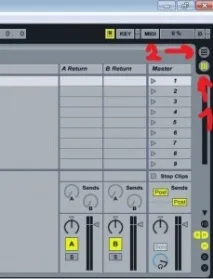
И така, условно ще разделя интерфейса на 7 прозореца, режими или можете да го наречете както искате, общо взето на 7 части.

2. В оранжево маркирах програмните инструменти, които са необходими в работата. Нека разгледаме по-подробно. Ще говоря само за инструментите, които самият аз използвам, за да не ви напудрям мозъка, защото в началните етапи е много трудно да научите всичко, когато се натрупа много ненужен материал.
2.1. Икона 120 е брояч на bpm. Bpm е броят на ударите в минута. Например, включете всяка клубна песен и пребройте ударите. Ще звучи като tut tut tut tut. Тук всеки tuts е иима всеки ритъм. Колко такива удара ще има в минута във вашия проект означава тази икона. За всеки стил музика има определени стандарти за тази стойност. Например, в хаус музиката bpm е средно 126 - 132 удара в минута. В транс може да бъде около 140 удара. Може да има 160 удара в bpm драма. В рапа - 90. В дъбстепа може да се пише и с 90 bpm. Техно - 126 - 132. Като цяло, разбира се, тук всичко не е ограничено от твърди рамки, защото музиката е творчество :)
2.2 Настройката по подразбиране е 4/4. Не го променяйте, работете в същия режим. Честно казано, не навлязох в подробности, но мога да кажа, че тази икона променя размера на решетката на часовника. Като цяло, просто не променяйте тази стойност. А за бийтовете ще ви разкажа малко по-късно.
2.3 Два кръга - един черен и един бял. Тази икона се нарича метроном. Може да сте чували това име някъде преди. Метрономът се използва, когато се записва от midi клавиатура или синтезатор, или от друг инструмент на живо, така че човекът, който свири, да влезе във времето и да не се заблуди.
2.4 Това е брояч на време. На живо времето се брои с мерки, за тях ще говоря по-късно.
2.5 Това според мен не е необходимо да се обяснява. Три бутона - пускане, спиране и запис. Тоест пуснете, спрете и запишете.
2.6 Молив. Използва се при рисуване на бележки. Повече за това по-късно.
2.7 Затворена стрелка. Позволява ни да коригираме определен участък от създадената писта. И ще се повтаря до безкрайност. За да го поправите, просто трябва да изберете част от решетката на часовника, която е маркирана в зелено на първия екран и да натиснете ctrl+l. (уверете се, че английският е активиран).
2.8 Ключов бутон. Позволява ви да програмирате определени програмни функции за горещи клавиши на обикновена клавиатура.
2.9 Midi бутон. Подобно на бутона Key, използва се само midi клавиатура. За да програмирате нещо, щракнете върху иконата midi. Функциите, които могат да бъдат присвоени на контролера, са маркирани в синьо. Как точно да програмирате ще ви кажа по-късно.
2.10 Показва използването на процесора. Колкото повече проект имате и колкото повече добавки съдържа, толкова по-висок ще бъде този параметър по време на възпроизвеждане.
4. В розово е маркиран панел, който ни разказва за всичко, което има в програмата. Просто задръжте курсора на мишката върху елемента, който ви интересува и в прозореца ще се появи обяснение за това. Лошото е, че всичко е на английски. Но ако го притежавате, можете да прочетете какво пишат там. Често полезна информация.
5. Прозорецът, в който ще се покаже основата на вашата песен, вашият аранжимент. Най-отгоре, числата 1, 5, 9, 13 ... това са нашите мерки.
За да увеличите/намалите мащаба, трябва да задържите мишката навсякъде в сивата зона, както е на екранната снимка. След това плъзнете мишката към вас - далеч от вас. Мащабът на вашата мрежа ще се промени.
За да започнете възпроизвеждане навсякъде от произволен размер, трябва само да щракнете върху произволно място с мишката, както във втория екран, под числата. Тоест помним: скалата е над числата, възпроизвеждането е под числата. В самата долна част на прозореца, който маркирах в зелено, са числата, които показват часа. Тоест можете да навигирате както по време, така и по брой цикли. С голямо приближение и при условие, че струва 120 bpm (вижте 2.1), можем да видим това, така че имаме точно 2 секунди. Колкото по-високи са ударите в минута, толкова по-кратък ще бъде нашият ритъм. Колкото по-ниско, толкова по-дълго.
6. Синият цвят показва прозореца, в който се намират нашите аудио канали, с други думи, аудио записи,нашия миксер. Има общо 4 вида песни.
A) Аудио записи (Audio) - предназначени за поставяне на аудио файлове върху тях в различни формати, като вълна, mp3, aiff и т.н. Тоест, запомнете - само готови аудио файлове се поставят върху аудио записи.
Г) Майстор (Майстор). Master е песен, която ще комбинира всички песни на песните. Представете си стадо овце, които се подчиняват на един лидер. Ако този лидер премине през пътя - овните също ще преминат през пътя, ако този овен скочи от моста - тези овни също ще скочат от моста)) Така е и тук. Ако поставите ефект върху основния канал, той ще засегне всички останали канали. Ако премахнете звука на главния канал, той ще бъде премахнат и на всички останали канали. Главният канал се използва за наблюдение на цялата песен и за нейното управление. Но повече за това по-късно.
За да създадете всякакъв тип канали, с изключение на главния (има само един), щракваме върху сивия фон, както на екранната снимка, с десния бутон на мишката. След това ще изскочи прозорец, в който избираме канала, от който се нуждаем.
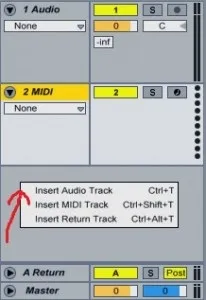
До имената на каналите има панел, на който има бутони, които ни позволяват бързо да променяме основните параметри на канала. Жълт бутон - включване / изключване на канала. 0 на оранжев фон - обем. Задръжте мишката върху нулата и я движете напред-назад. Стойността ще се промени. Това е обемът. Бутон S - соло. При натискане ще се възпроизвежда само този канал. Ако искате да пуснете да кажем 3 канала, а останалите 2 не са пуснати, тогава задръжте бутона ctrl и натиснете S на всички канали. Ще играят само избраните. Бутон C на бял фон е панорама на вашия канал. Променя се точно като силата на звука. Тоест каналът може да звучи или в центъра, или отдясно, или отляво. По 50-бална скала определяме силата на панорамиране, т.епреместете канала надясно или наляво. Информационният бутон е нивото на действие на вашия канал за връщане на този канал. (вижте 6-B) Такава точка на сив фон е бутон, който отговаря за избора на канал за запис. Кликнете върху тази точка и тя ще стане червена. Сега ще контролирате този канал от midi клавиатурата. За да запишете няколко наведнъж, натиснете ctrl и изберете.
7. Ефекторният панел е маркиран в бяло. Всеки канал има такъв панел. Тоест можете да вмъкнете различни ефекти на всеки канал. Това става по следния начин. Изберете канала, с който искате да работите. Например, създайте midi канал, както е описано в предишния параграф. След това щракнете върху иконата vst (форк) в браузъра. След това задръжте мишката върху sylenth1, който вече сме инсталирали, и го плъзнете до бялата област, имам предвид бялата област, както отбелязах на екранната снимка. След това се отваря прозорецът на синтезатора. Можете да натиснете бутоните на клавиатурата - чуйте как ще свири. След това затворете синтезатора, като щракнете върху кръста отгоре. След като затворите, щракнете върху бутона в браузъра, който ще отвори стандартните инструменти на Ableton. Намира се в браузъра над vst (fork). Намерете папка, наречена Audio Effects в списъка. След това намираме EQ Eight. Също така държим мишката върху него и го плъзгаме до канала (бялата област на екрана). Трябва да се получи така. Упражнявайте се и добавяйте всякакви ефекти. За да премахнете

Е, това е всичко за днес. Научихме основната информация за интерфейса на програмата. Също така проучихме какво представляват песните и за какво служат, научихме се как да добавяме синтезатори и ефекти към канала. В следващата статия ще научим как да създаваме midi клипове и да работим с тях. Довиждане! :)